windows10系統安裝固態硬盤開啟AHCI后開不了機怎么辦
更新日期:2024-03-22 15:02:39
來源:轉載
如果電腦的運行速度變慢了,我們最先想到的是在電腦中安裝一個固態硬盤。不過,最近有位用戶在win10系統中安裝固態硬盤SSD且開啟AHCI后,卻發現電腦突然開不了機了。這該怎么辦呢?下面,小編就分享windows10系統安裝固態硬盤開啟AHCI后開不了機問題的解決方法。
具體方法如下:
1、不能正常開機的原因是改為AHCI后沒有對應的驅動,相當于讀不出硬盤。請緊跟我的操作,win10系統有一個帶網絡驅動的安全模式,在開機的時候把握好時機,按F8鍵進入圖中的界面。
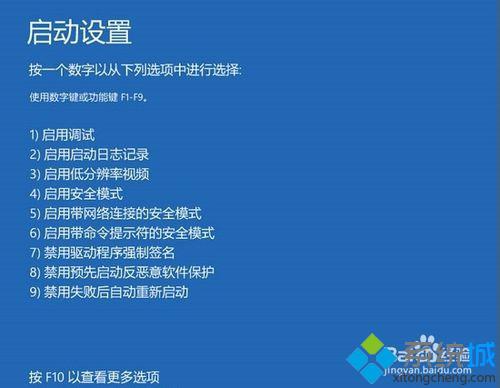
2、按數字鍵5即可進入帶網絡連接的安全模式,進入系統之后會驚奇的發現它的分辨率好低啊,這是正常的,沒關系的。接下來我們需要安裝驅動精靈。

3、驅動精靈安裝時文件位置可以改,其他的殺毒軟件可以取消勾選,迅速進入下一步,如圖。這個軟件的首頁就是檢測電腦驅動,點一下慢慢等,這時候發現有可以發現有問題的驅動了,安裝之。
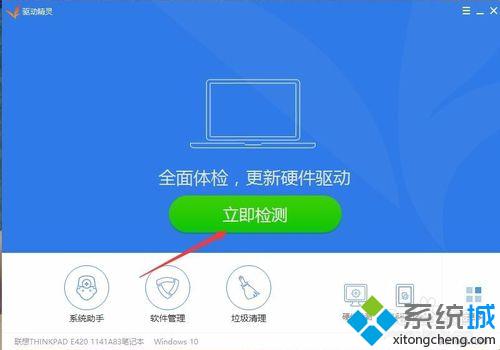
4、安裝驅動成功之后先別急,我們先檢查一下驅動是否已經安裝成功了,右鍵點擊我的電腦,點擊管理進入計算機管理。
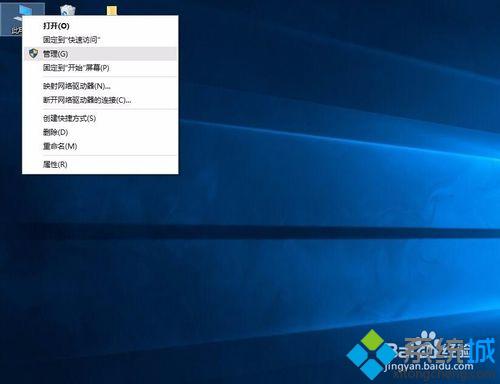
5、最后一步,點擊設備管理器,找到磁盤驅動器,查看驅動,很明顯固態硬盤已經成功讀取,此時系統能正常啟動了,重啟即可。
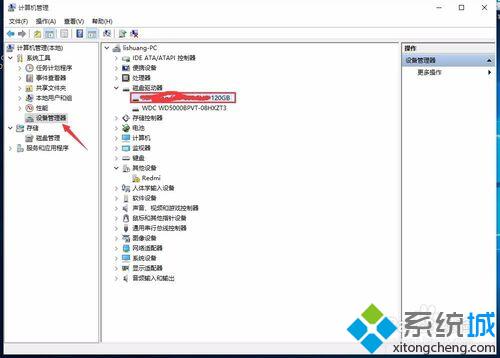
以上就是windows10系統安裝固態硬盤開啟AHCI后開不了機問題的解決方法介紹了。在電腦中安裝固態硬盤SSD是我們解決電腦運行速度慢問題最常用的方法之一。遇到同樣問題的用戶,可以按照小編的方法進行操作!
相關推薦:
安裝win10系統提示安裝程序無法正常啟動怎么辦
- monterey12.1正式版無法檢測更新詳情0次
- zui13更新計劃詳細介紹0次
- 優麒麟u盤安裝詳細教程0次
- 優麒麟和銀河麒麟區別詳細介紹0次
- monterey屏幕鏡像使用教程0次
- monterey關閉sip教程0次
- 優麒麟操作系統詳細評測0次
- monterey支持多設備互動嗎詳情0次
- 優麒麟中文設置教程0次
- monterey和bigsur區別詳細介紹0次
周
月











